こんにちは、カナちひ(@kana_chihi)です。
最近は「もうWi-Fiに繋がっていない家電はないのでは?」と思えるほどスマートホーム化が進んでいる我が家ですが、そうなってくると気になるのが、ネットワーク環境。
もちろん、電波の悪い部屋には追加でルーターを置くなど通信が切れない工夫はしているんですが、家中を走り回るロボット掃除機や、モバイル通信機能のないニンテンドースイッチなどは、”二重ルーター”の影響をモロに受けて、切り替えがうまくいかなかったり、ネットが不安定になったりと正直快適とは言えない状態でした。
我が家のネット環境(イメージ)

そんな中、メーカーさんから「これ使ってみて!」とご提供いただいたのが、ZTEから今月発売されたばかりの新型メッシュ対応Wi-Fiルーター『Sora AX3000』と『Kumo AX3000』。


さっそくこの2商品を使って「メッシュWi-Fi」に挑戦してみたのですが、その効果は想像以上。通信の安定性、デザイン性、そして手軽さ。どれをとっても大満足の仕上がりで「もっと早く導入しておけばよかった」と感じるものでした。
この記事では、そんな「ZTE Sora / Kumo」の基本スペックや設定方法、導入前後のビフォーアフターなど詳しくレビューしていきます。
ZTE Sora / Kumo AX3000|商品概要

「ルーターを変えるだけで、通信環境ってそんなに変わるの?」
結論から言うと、単品で使う場合は10年前のルーターから交換というわけでもない限り「劇的に改善した!」と感じることはそう多くないかも知れません。
ただ、我が家のように「一部の部屋の電波が弱い」とか、「常時20台以上のデバイスがWi-Fiに繋がっている」ような環境だと、最新のメッシュWi-Fi対応ルーターを導入するメリットは充分に感じられるはず。
まずは「メッシュWi-Fi」について、簡単におさらい。
メッシュWi-Fiとは?中継機との違い
一般的に、Wi-Fiの電波範囲を広げる目的で使う「メッシュWi-Fi」と「中継機(Wi-Fiエクステンダー)」ですが、主に以下のような違いがあります。
| メッシュWi-Fi | 中継機 | |
|---|---|---|
| 通信速度・安定性 | ◯ (メインルーター同程度の速度と安定性) | △ (接続台数や製品の性能などに依存) |
| 電波の届く範囲 | 広範囲 | 局所的 |
| 接続の切り替え | なし(統一SSID) | あり(個別SSID) |
| 有線接続 | ◯ | ◯ (無線接続の速度に依存) |
| 導入コスト | 高額 (原則メインルーター同等品が必要) | 安価 |
基本的には、複数のルーターを一つのネットワークとして構成できるメッシュWi-Fiの方が、広範囲で安定性に優れる反面、コスト面では中継機に分があるというのが、これまでの通例でした。
その唯一の課題を解決したのが、中継機ばりの価格を実現しながら、安定性と拡張性を兼ね備えた「ZTE Sora / Kumo AX3000」なんです。
 カナちひ
カナちひメッシュWi-Fiを手軽に導入できるのが、この製品の最大の利点!
スペックと仕様
そんなZTE Sora AX3000 と ZTE Kumo AX3000は、最新モデルらしくスペックも今どき仕様。
両製品ともにWi-Fi 6(802.11ax)に対応し、最大通信速度は理論値で約3000Mbps。MU-MIMOやOFDMAといった、複数台接続に強い技術もしっかり搭載されています。
| ZTE Sora AX3000 (Z1321) | ZTE Kumo AX3000 (Z2300) | |
|---|---|---|
  |   | |
| 無線規格 | Wi-Fi 6 | Wi-Fi 6 |
| 通信速度 | 5GHz帯:最大2402Mbps 2.4GHz帯:最大574Mbps | 5GHz帯:最大2402Mbps 2.4GHz帯:最大574Mbps |
| メッシュ対応 | EasyMesh対応 | EasyMesh対応 |
| セキュリティ | IPv6 / WPA3 (最新規格対応) | IPv6 / WPA3 (最新規格対応) |
| 接続端子 | WANポート×1 LANポート×2 | WANポート×1 LANポート×3 |
| 最大接続台数 | 最大64台 | 最大64台 |
| 本体サイズ(約) | 高さ182 × 幅52 × 奥行124mm | 高さ160 × 幅210 × 奥行21mm |
| 重さ | 約270g | 約330g |
| 付属品 | LANケーブル、電源アダプタ | LANケーブル、電源アダプタ、マグネット式台座、台座ステッカー |
| 外観の特徴 | 省スペースで設置可能なタワー型 | 薄型スクエアで壁面設置に最適 |
| Check | Check |
基本的なスペックはほぼ共通していますが、「サイズとデザイン」「置き型と壁掛け式」「LANポート数」に違いがあり、使用環境や好みによって2つの機種から選べるのも嬉しいポイントです。
外観とデザイン
Sora AX3000 と Kumo AX3000は、どちらも生活空間に自然と溶け込むミニマルなデザインが特徴。
ZTE Sora AX3000
「Sora」は、ホワイトの筐体にやや丸みを帯びた縦長フォルム。


LANポートやWPSボタン(ワンタッチで対応機器と接続するためのボタン)などは背面に集約されています。


一般的なWi-Fiルーターに比べてもコンパクトで設置面積も小さく、目立たないのがいいですよね。


今回僕は、ONU「ZXHN F660P」と同じシューズボックスの中に設置しましたが、わずかなスペースにちゃんと収まってくれました。


上下に開いた通気口で、熱がこもりにくそうなのも好印象です。


ZTE Kumo AX3000
「Kumo」は、薄型のフラットデザインで、テレビ裏や壁にすっきり配置できる形状。
我が家では、書斎にあるデスクの横の壁に設置しましたが、まったく邪魔にはなりません。


LANポートや各種ボタンは以下のとおり。


両面テープの付いたスタンドにマグネットで装着する仕様で、壁面やテーブルの下などに簡単に取り付けることができます。




なおパーケージは同梱品はこんな感じになっています。


Sora AX3000


- Sora AX3000 本体
- LANケーブル
- ACアダプター
- ユーザーマニュアル
Kumo AX3000


- Kumo AX3000 本体
- マグネット式台座
- 台座ステッカー
- LANケーブル
- ACアダプター
- ユーザーマニュアル
設置と初期設定|アプリでかんたんセットアップ


「ZTE Sora / Kumo AX3000」は、セットアップもとてもシンプル。
スマートフォンから専用アプリ「ZTE Smart Life」を使って進めていけば、特別な知識がなくても10分ほどで完了すると思います。
\ iOS用 ZTE Smart Life アプリはこちら /
アプリをDLして、アカウントを登録したら以下の手順で初期設定を行っていきます。
親機(コントローラー側)の初期設定
まずは親機となるルーターから設定していきます。Sora、KumoのどちらでもOKですが、今回はSoraを親機として解説します。
ONUのLANポートとSoraのWANポートを付属のLANケーブルで接続


SoraをACアダプタに接続。しばらく待って本体のLEDインジケーターが黄色に点灯したら接続完了です。
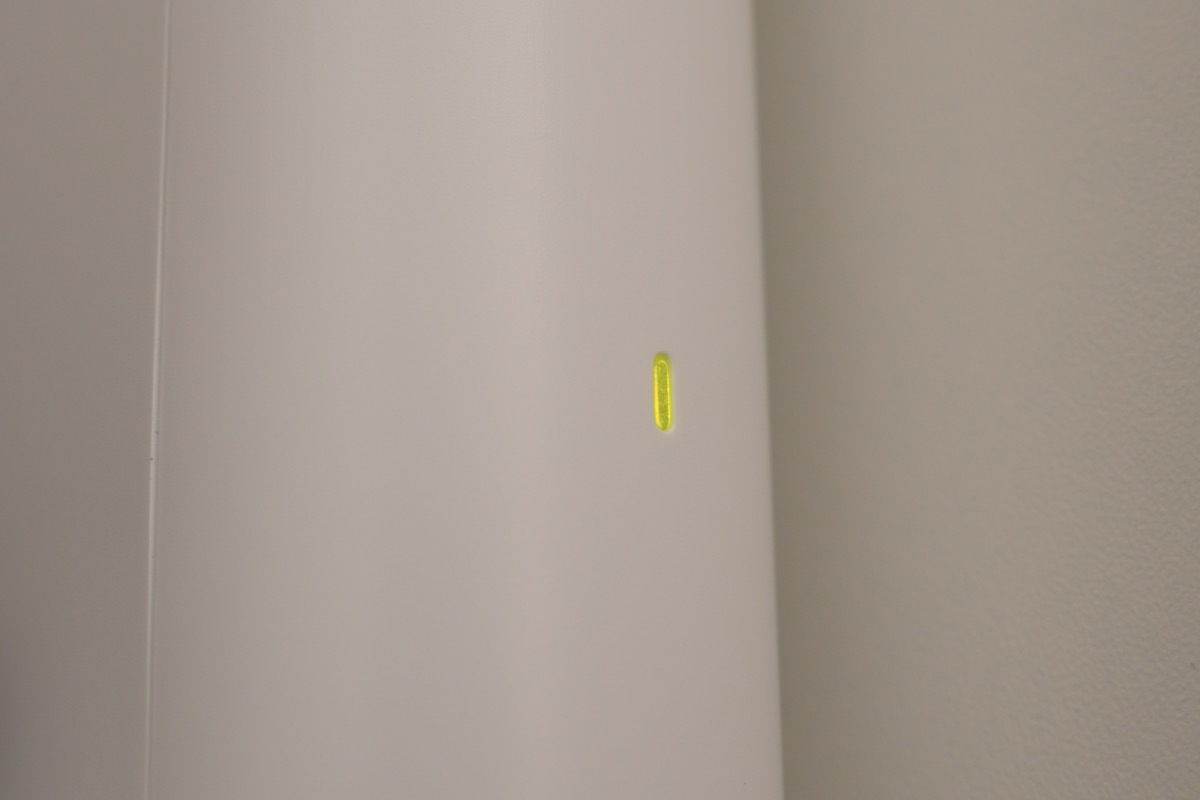
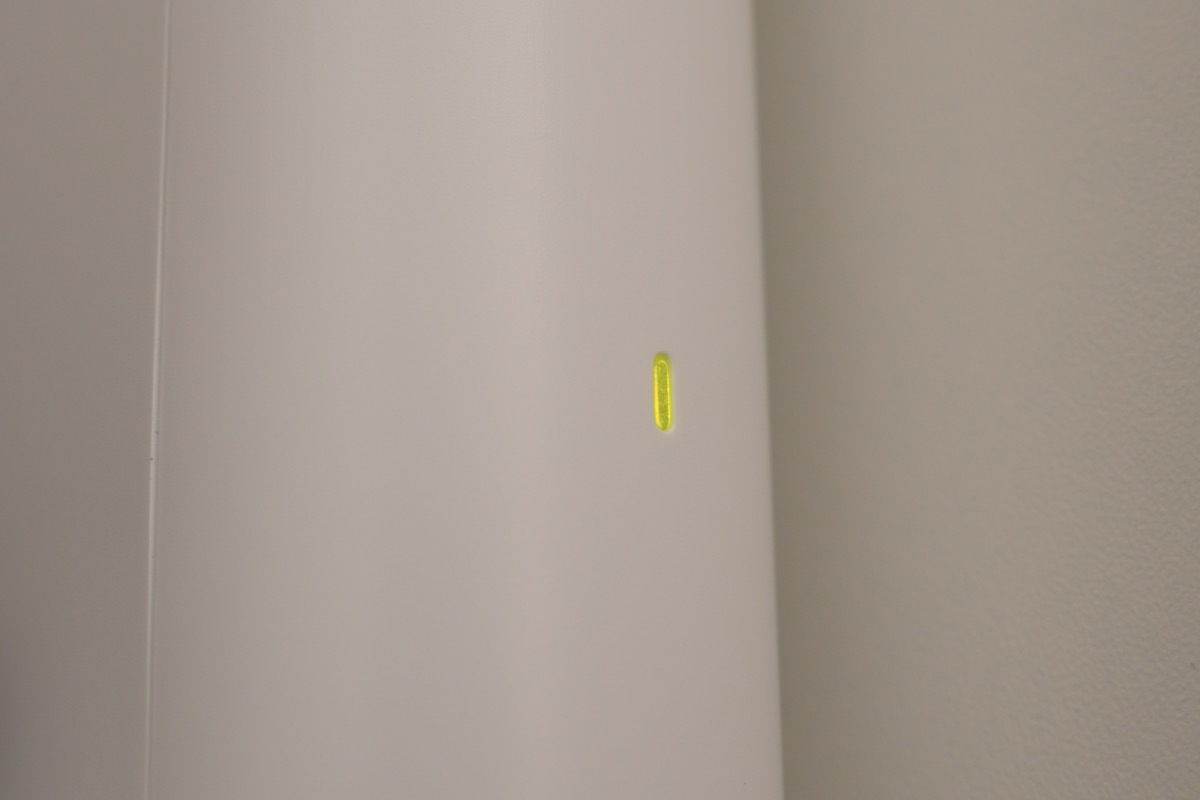
スマホのWi-Fi設定から、「Z1321_XXXX」を選択して接続
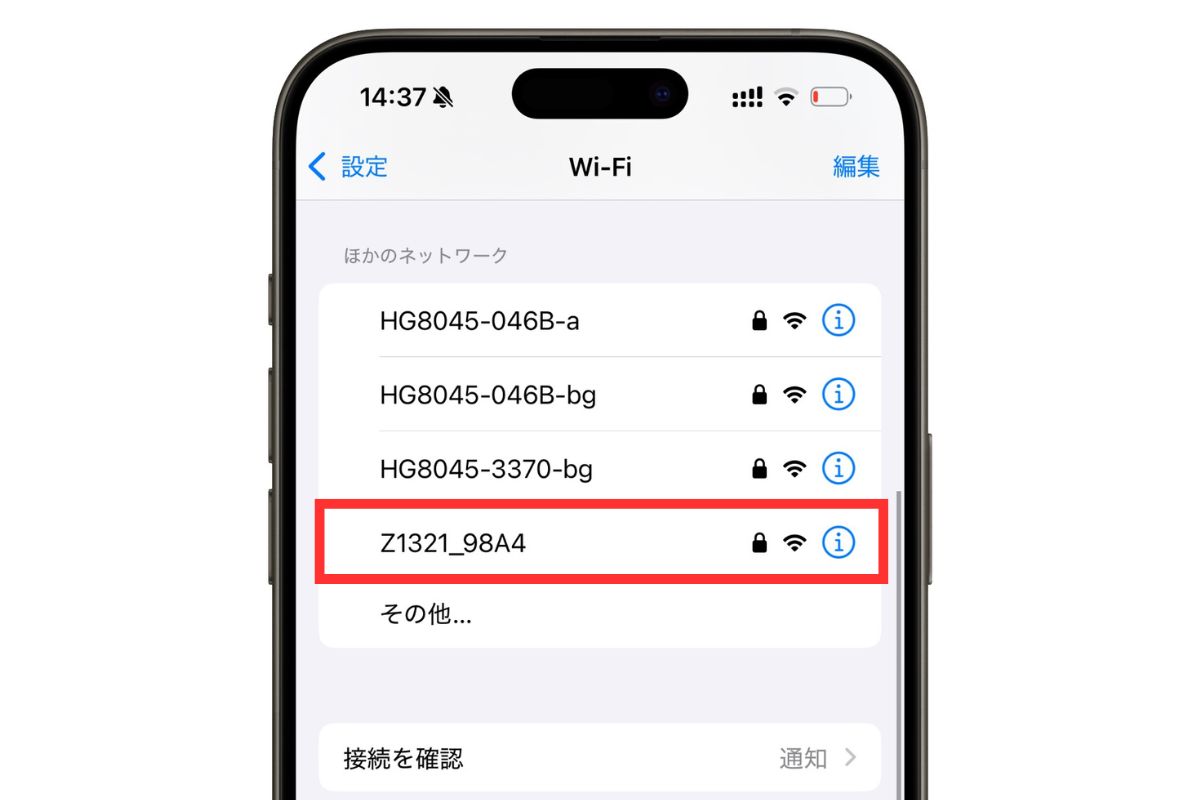
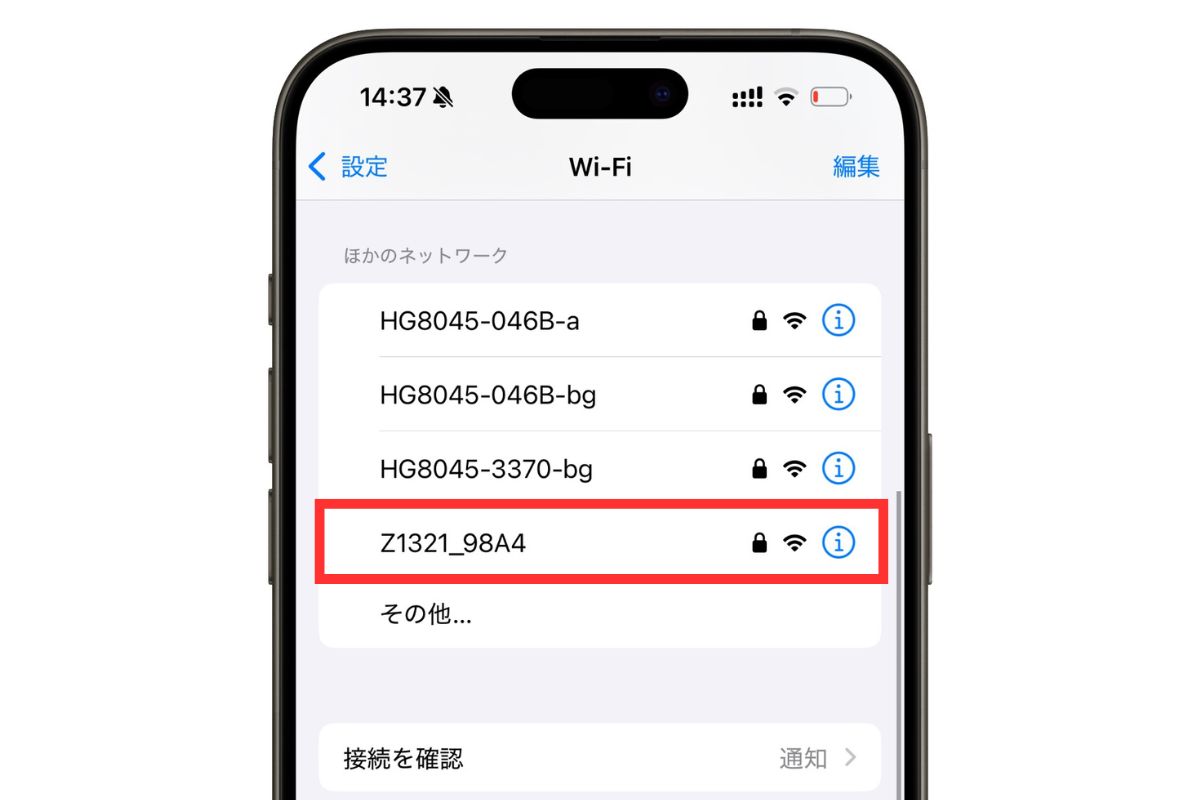
SSIDとパスワードは本体の情報カードから確認


下記の手順で設定を進めていきます。
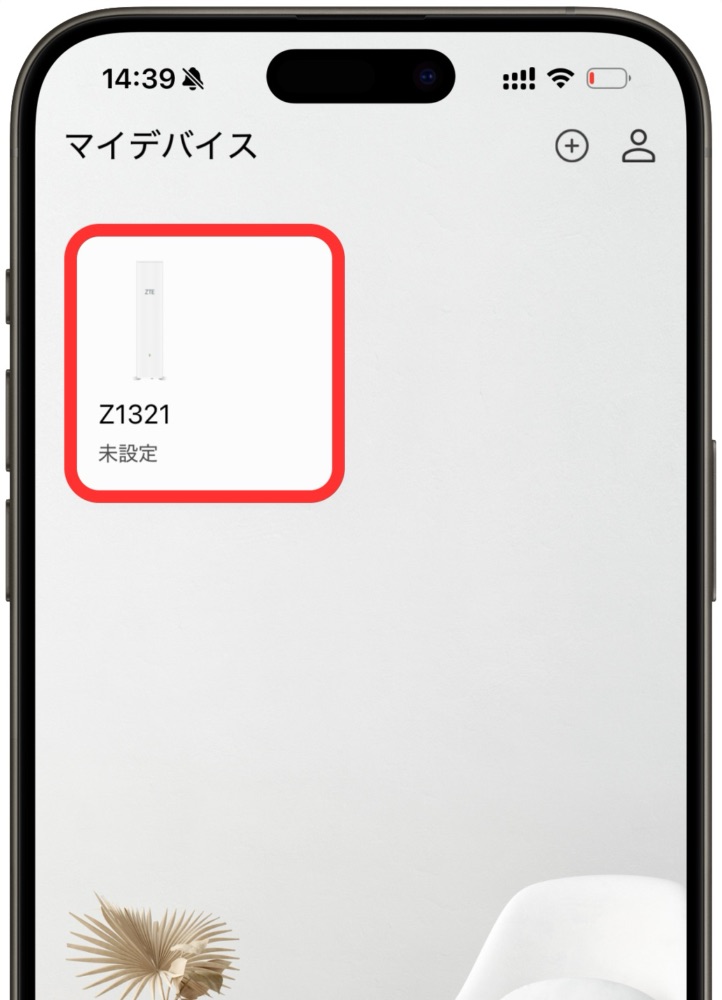
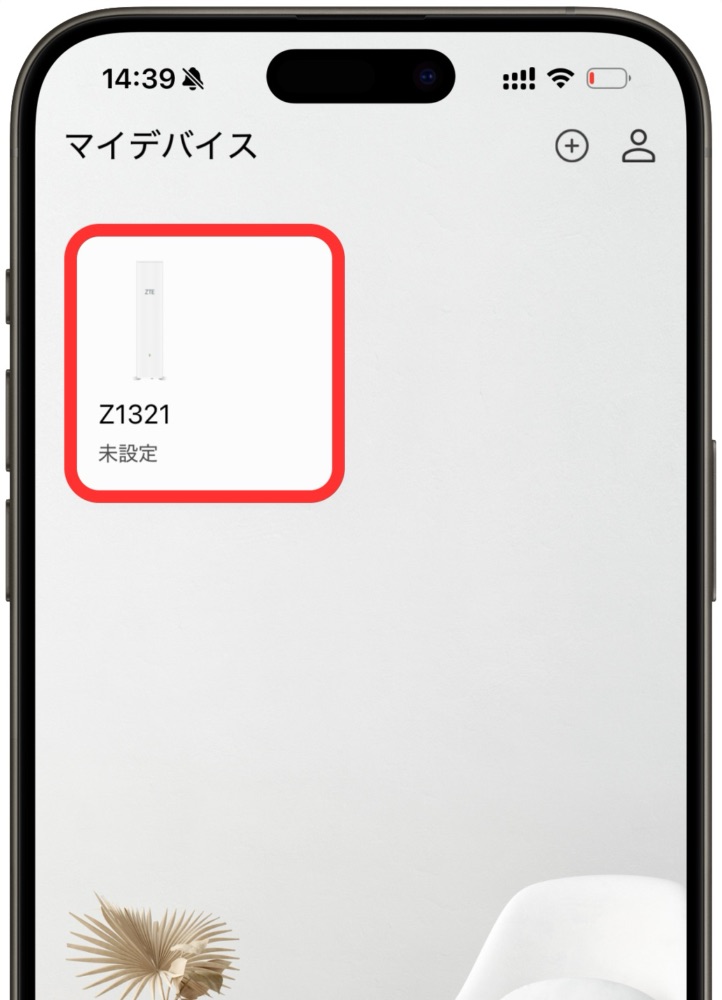
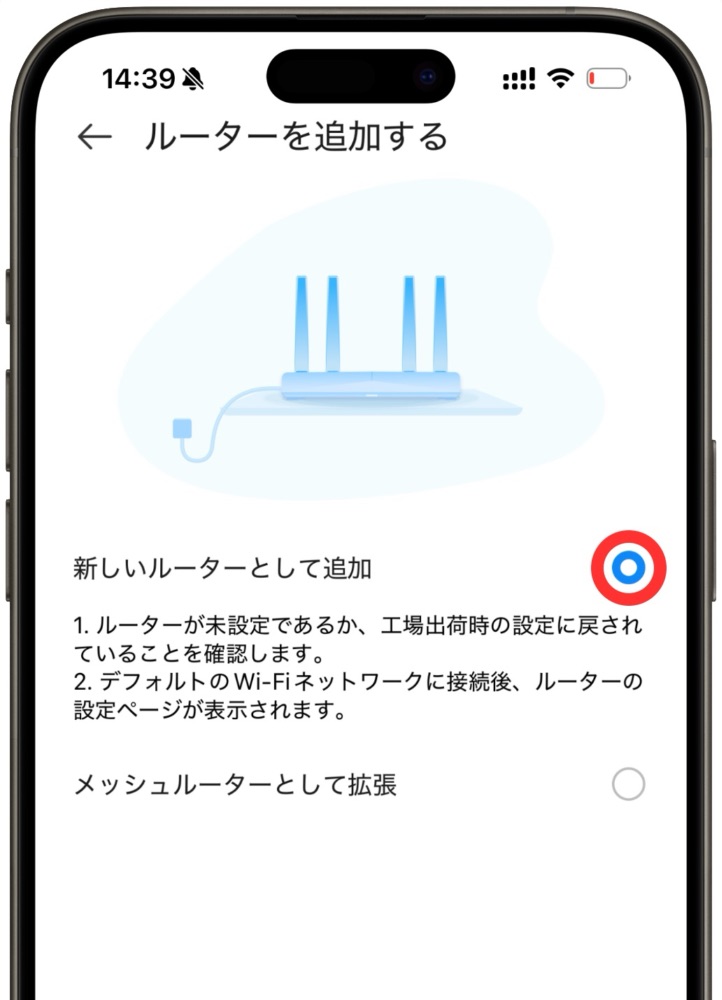
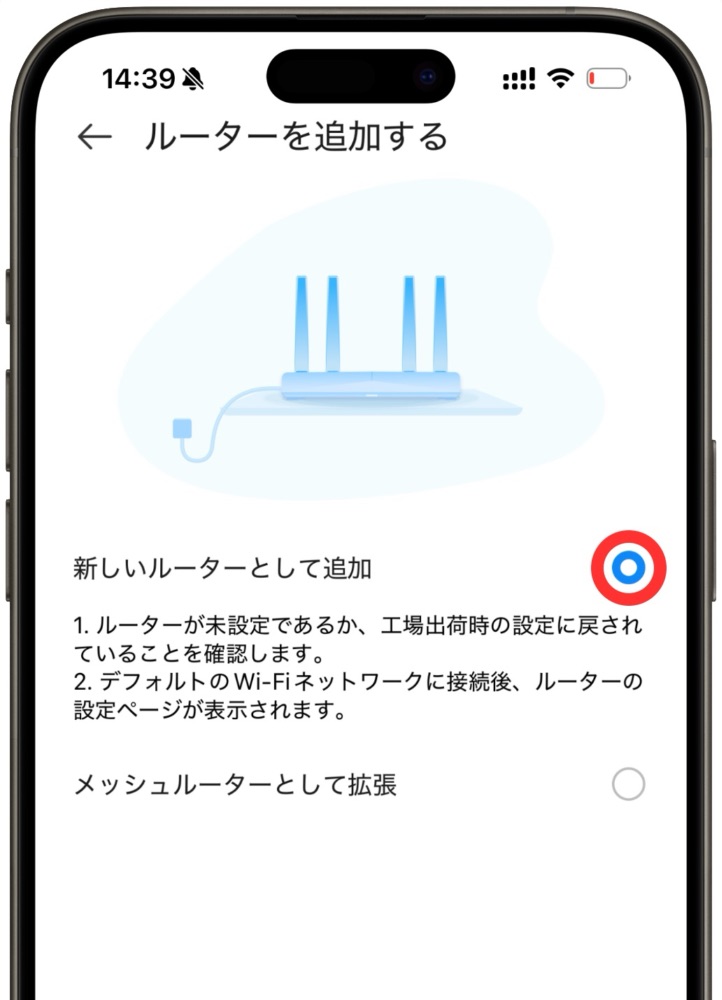
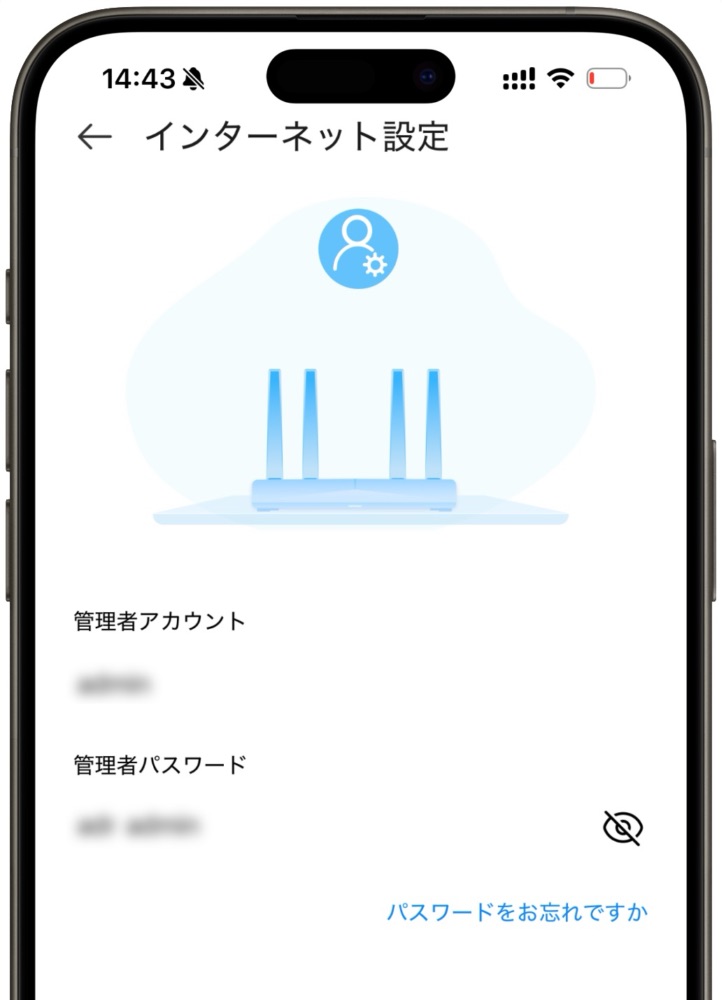
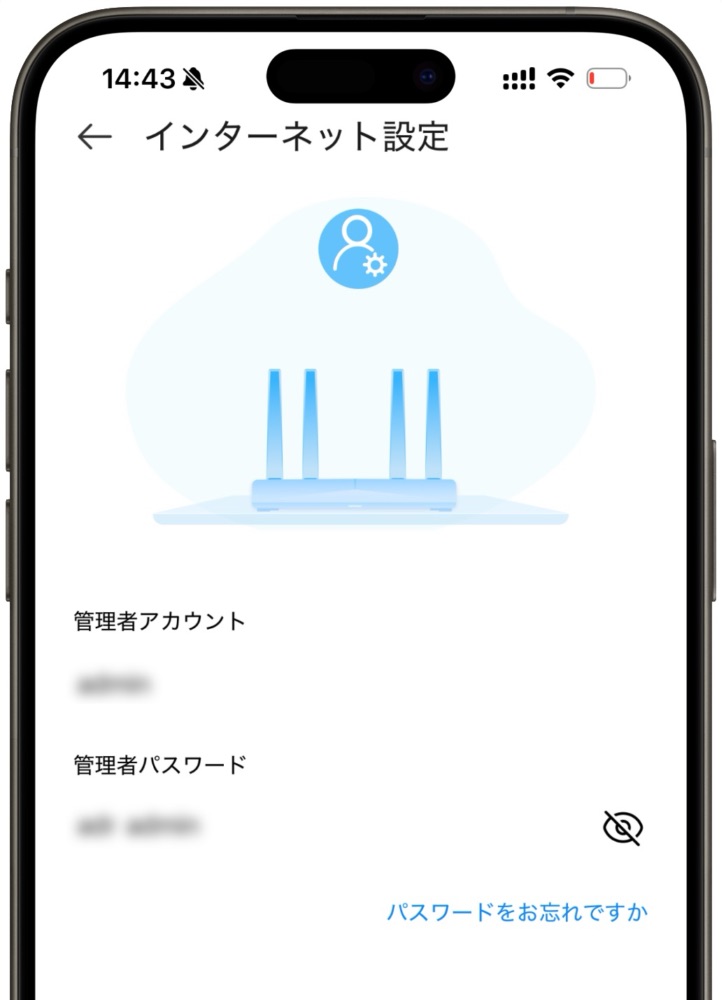
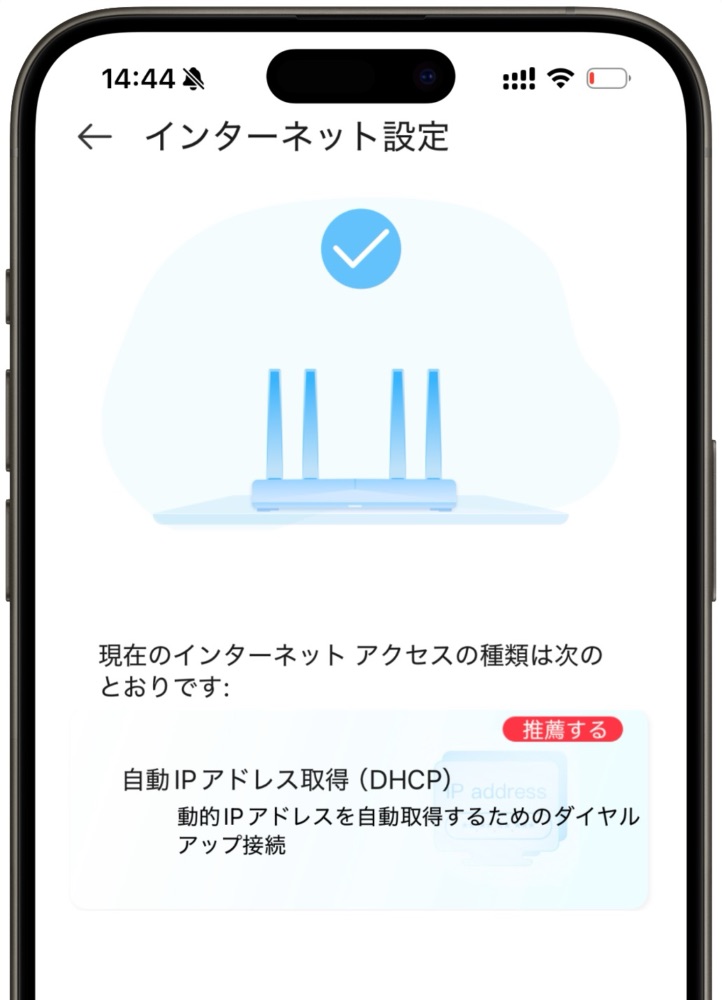
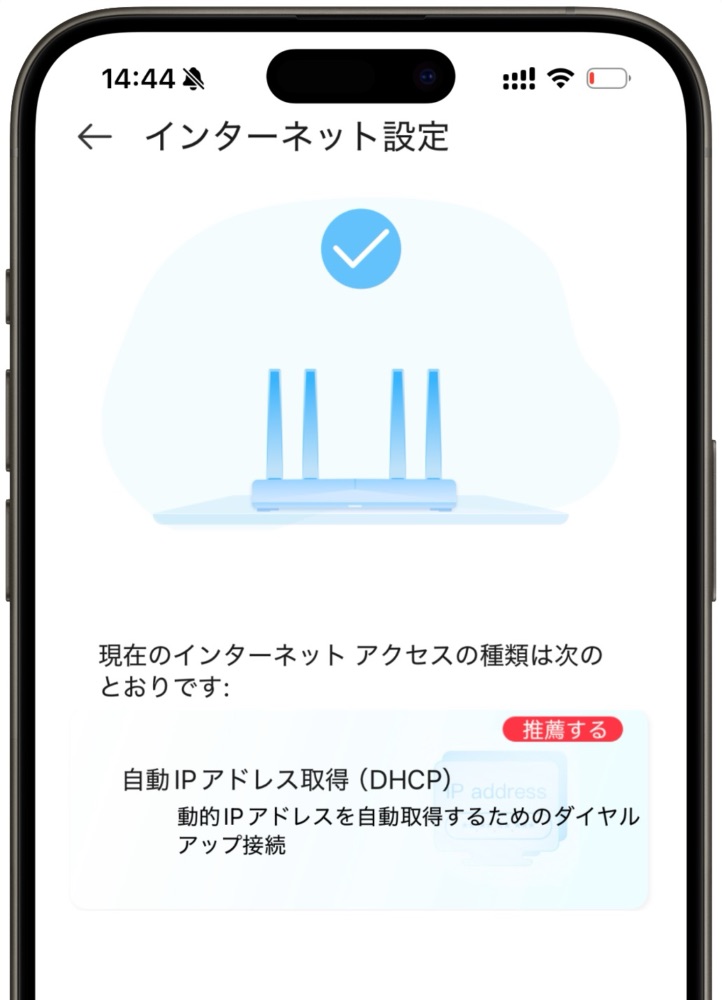
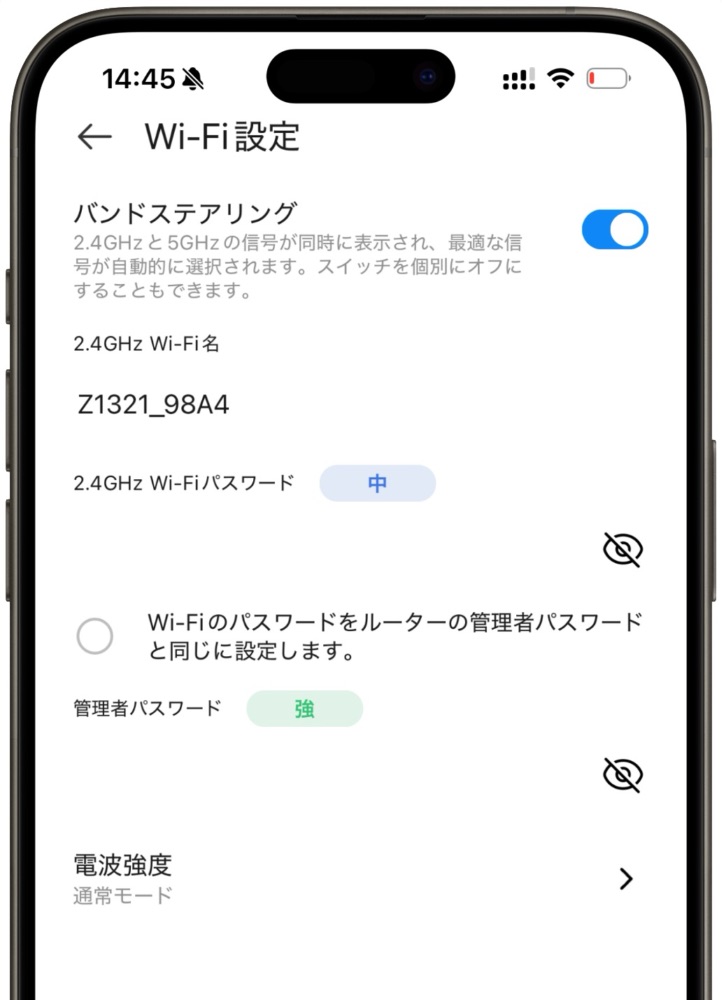
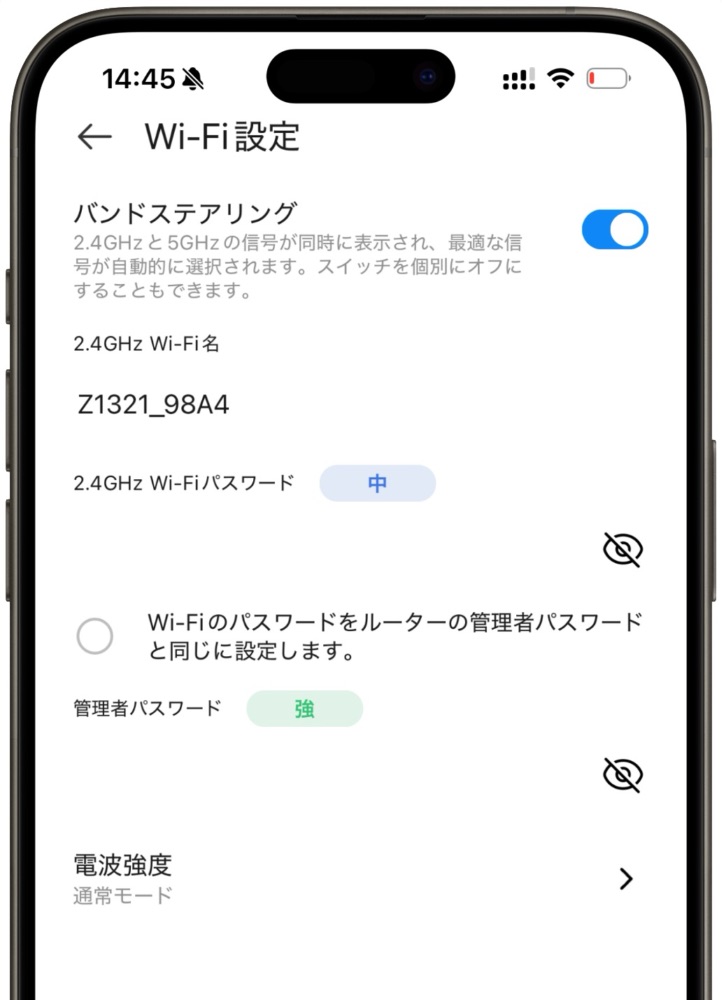
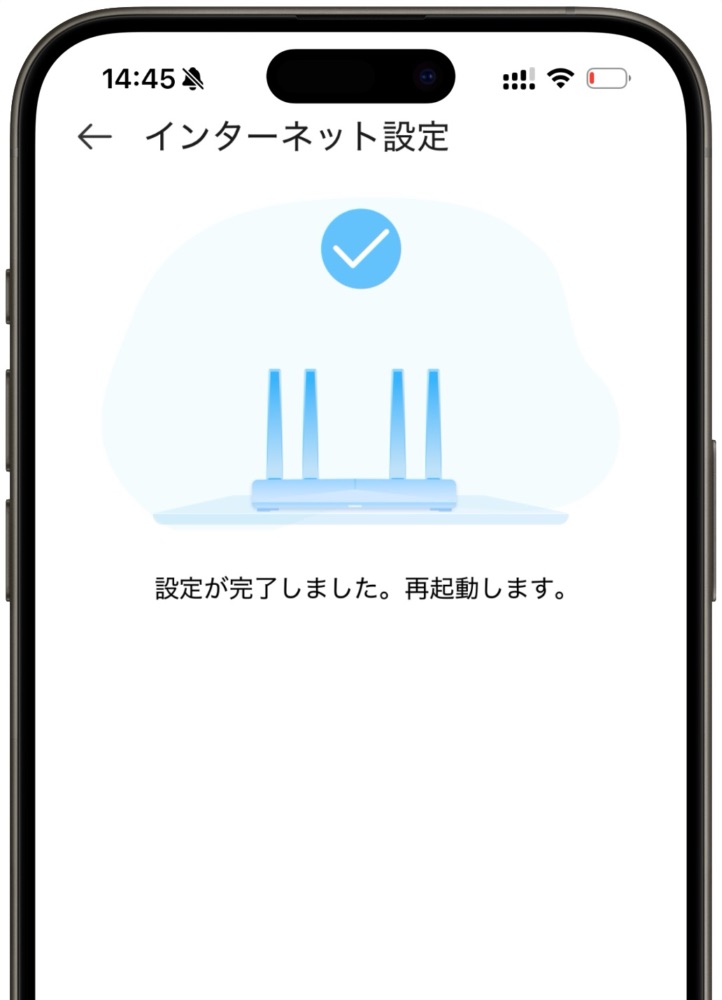
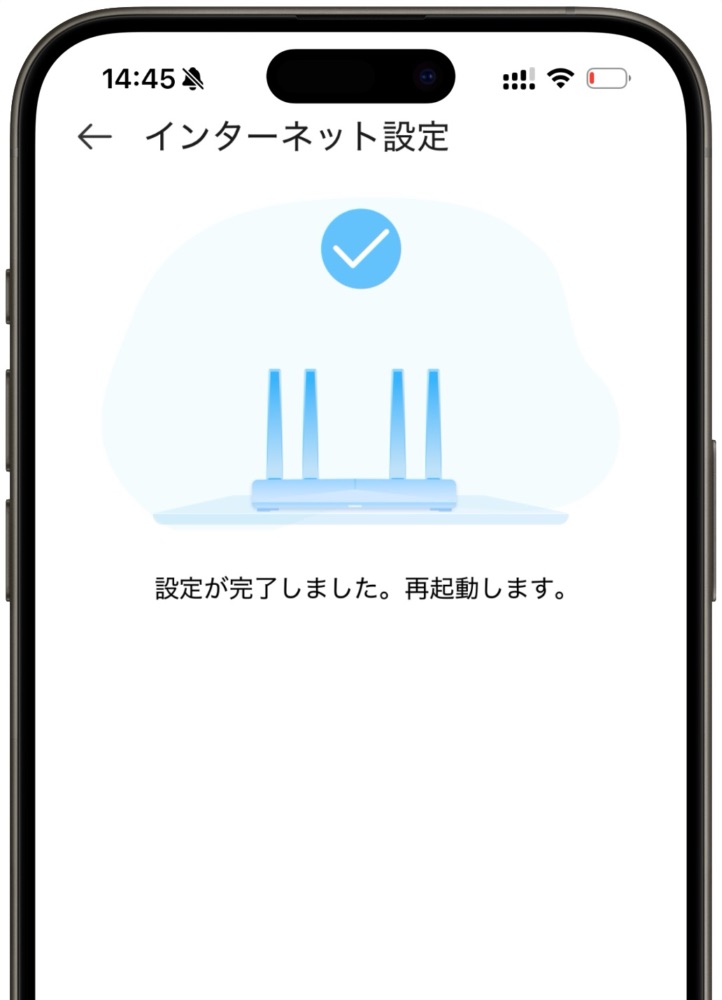
子機(エージェント側)の初期設定
続いて子機を設定します。EasyMesh対応で無線中継で接続することもできますが、今回は通信の安定性を重視して有線で接続していきます。
LANケーブルの長さなどを考慮しながら設置位置を決め、壁にマグネット式台座を貼り付けます。


Kumoを台座にセット(マグネットで脱着可能)。


SoraのLANポートとKumoのWANポートを繋ぎ、ACアダプタに接続。


しばらく待って、LEDインジケーターが青く点灯したら接続完了です。


以上で基本的な作業は完了ですが、念の為正しく接続されているか確認しておきましょう。
接続状況は以下から確認可能です。
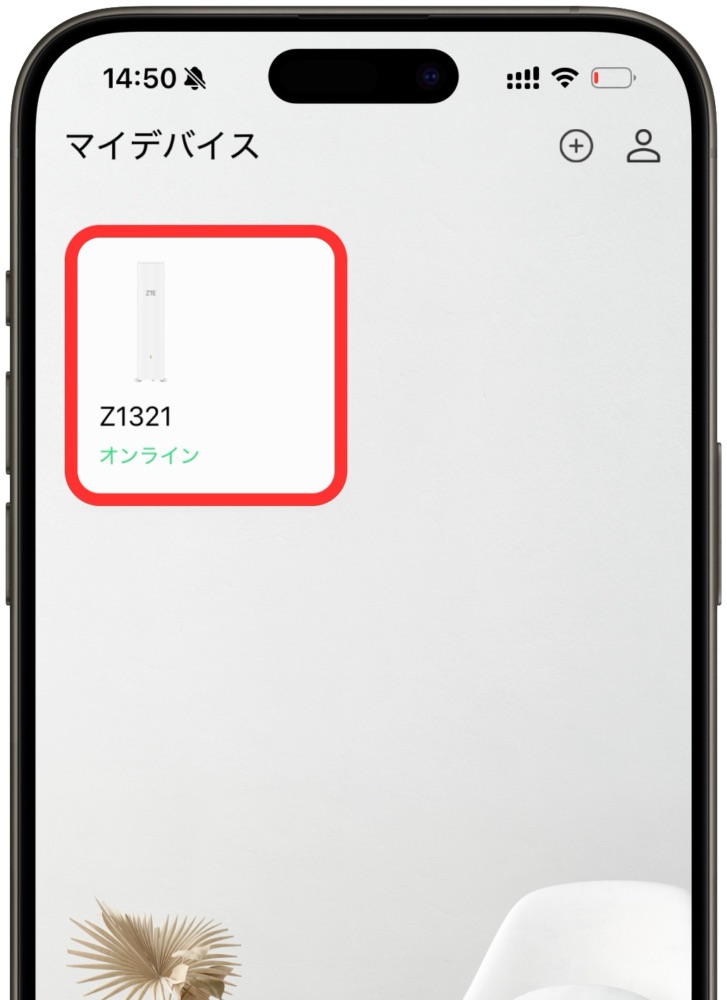
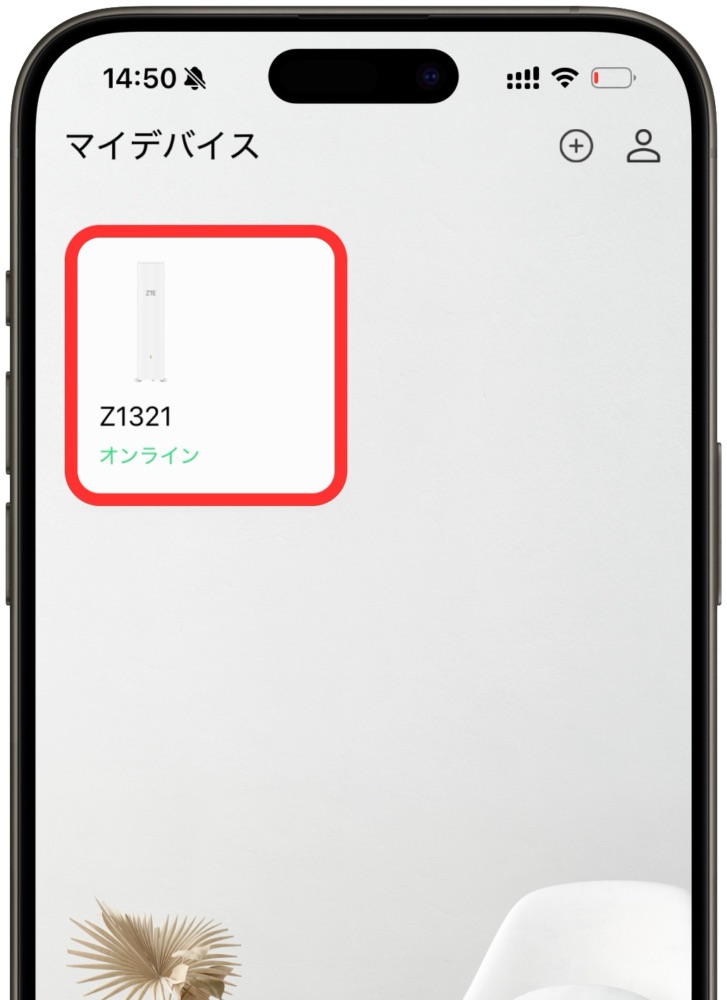
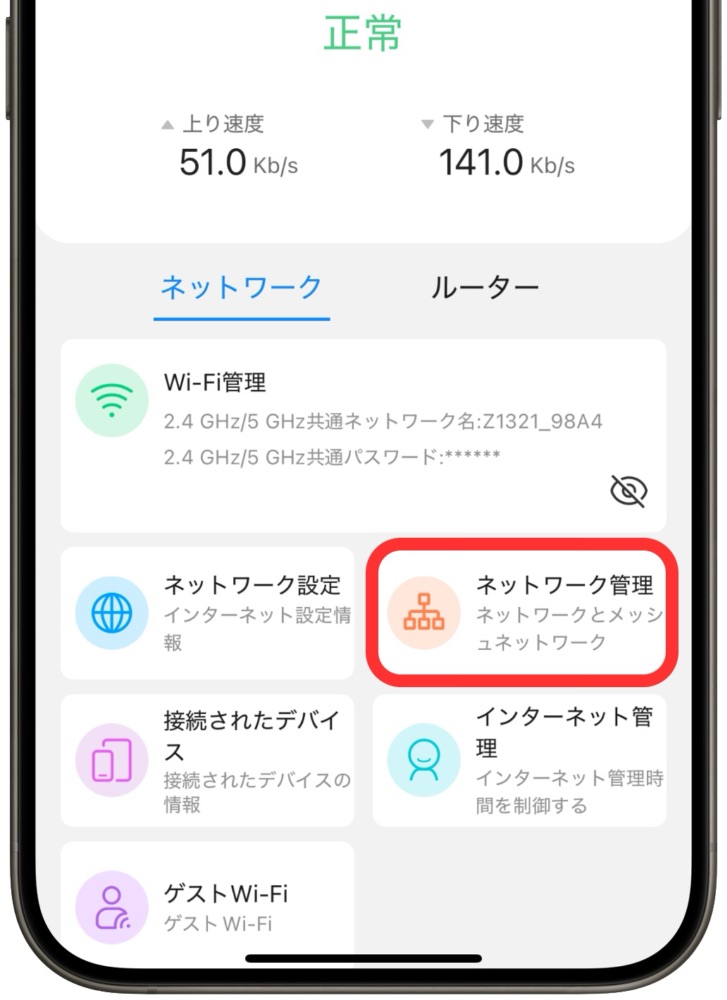
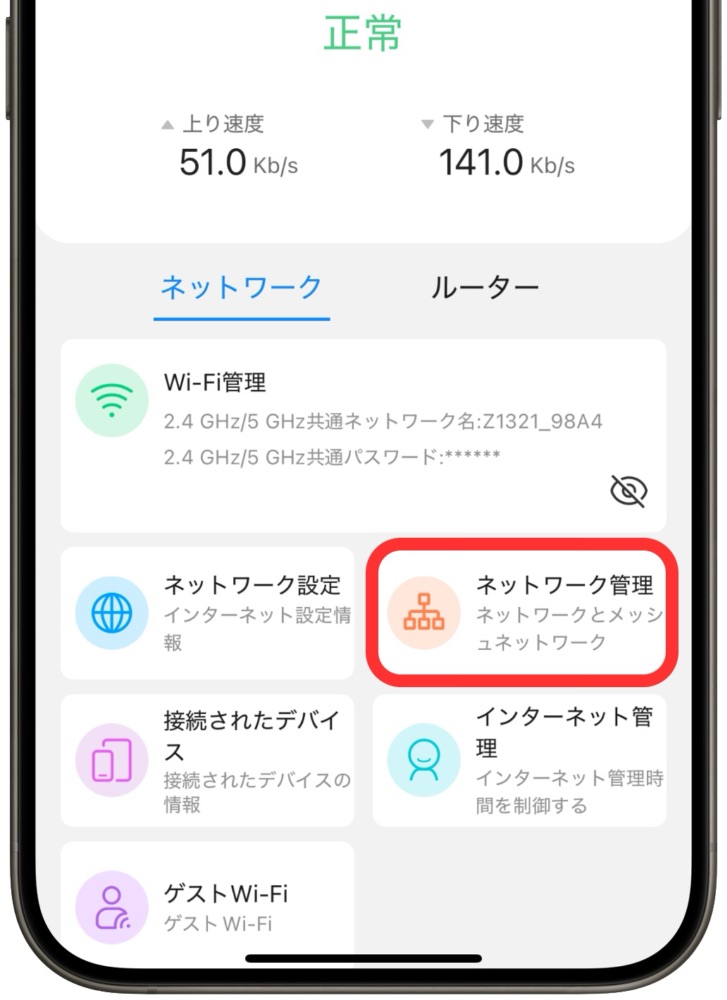
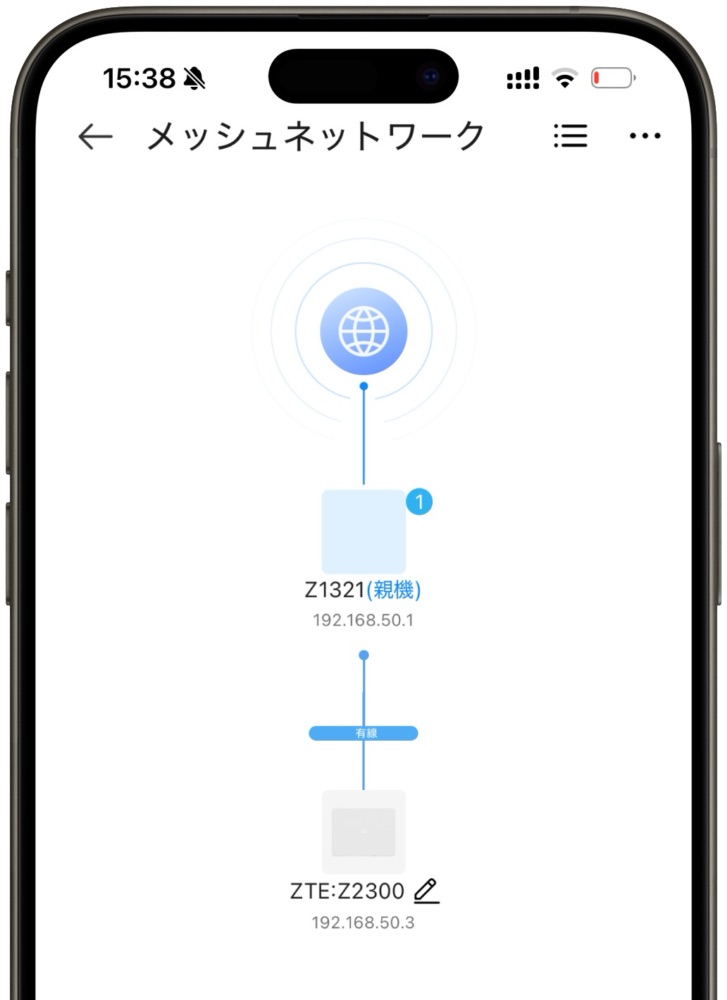
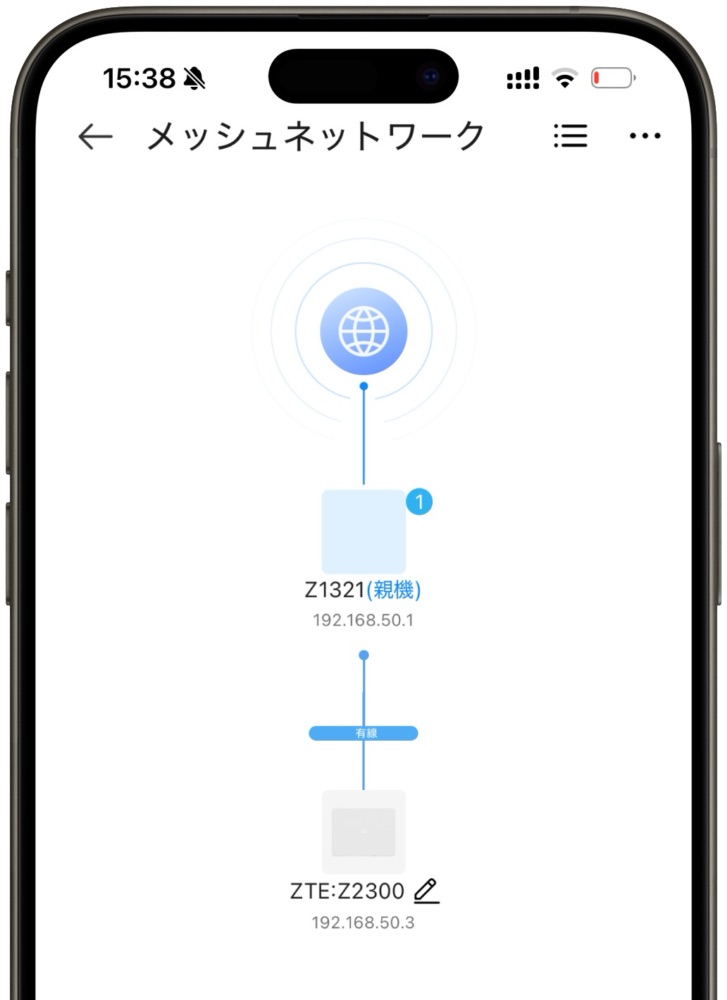



設定後は、切り替え前のルーターと同じSSID/パスワードに変更しておくのがおすすめ。それだけで大半のデバイスは自動で接続され、手動で再設定する手間がぐっと減りますよ!
ZTE Sora / Kumo AX3000|レビュー


ここからは実際に「ZTE Sora / Kumo AX3000」を導入してみて感じたポイントを紹介していきます。
導入前後の違いなども検証しているのでぜひ参考にしてみてください。
通信範囲と速度のビフォーアフター
正直なところ、二重ルーターでも”電波が弱いと感じたら繋ぎ直せばいい”だけなので、それほど苦には感じていなかったんですが、家中どこにいても同一のSSIDで速度低下なく使えるようになった今では「なんでもっと早く導入しなかったんだ」と後悔するほど、快適。
特に実感したのは、やっぱり安定性と速度の違いでした。
通信範囲と安定性の違い
あらためて、我が家のONU(光回線終端装置)は玄関横のシューズボックス内に設置してあって、そこからの電波だけでは、一番遠いリビングの一部や書斎に死角ができてしまうんです。


それを解決するために、対面となる部屋に以前紹介したTP-Link RE550を設置して、電波の弱い範囲をカバーしていたんですが、「二重ルーター」の影響で、移動中にうまく切り替わらず切断・再接続したり速度が低下するなどの問題もありました。


それを解決したのが、このメッシュWi-Fi。ひとつのネットワークで家全体をカバーできることで、通信経路の簡素化と強力な無線接続で、家の中どこにいても安定したWi-Fi通信が可能になりました。
特にWi-Fi 6/IPv6に対応した「ZTE Sora / Kumo AX3000」は、最大2.4Gbpsと高速で安定性も抜群。5GHz/2.4GHzの切り替えも自動でしてくれるなど、快適さも段違いです。
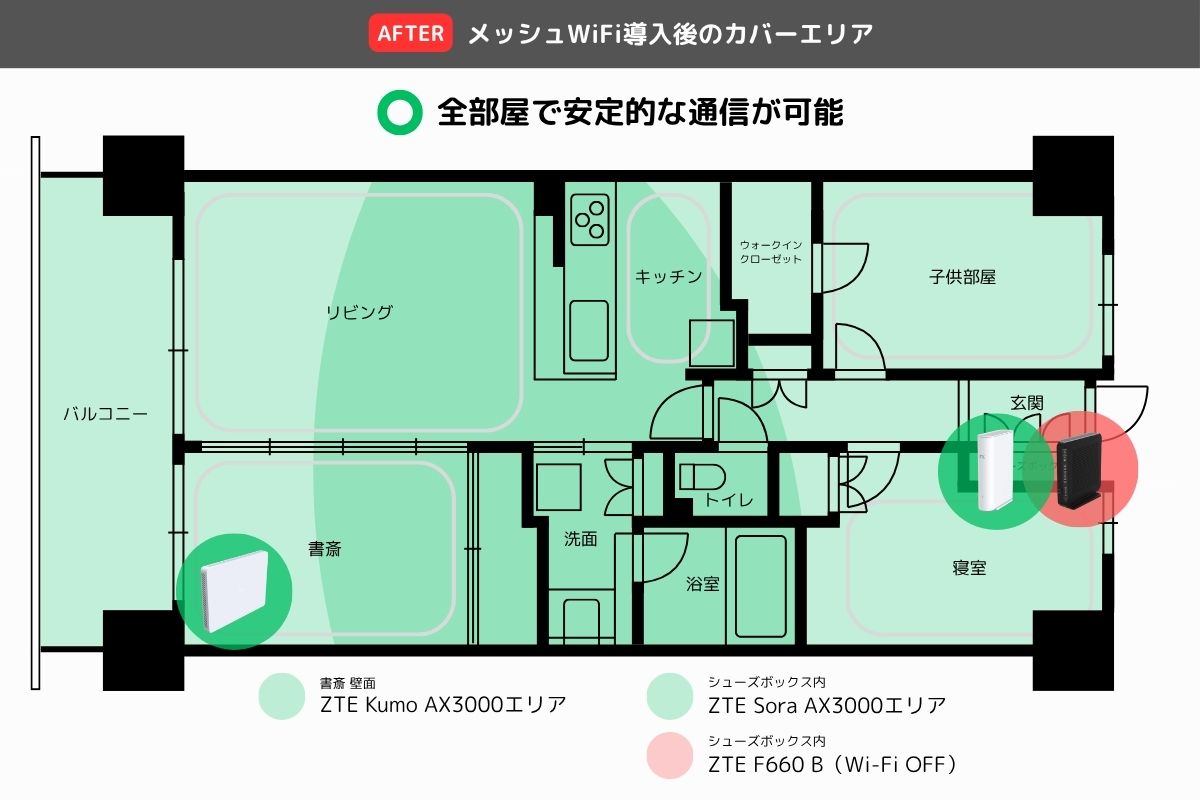
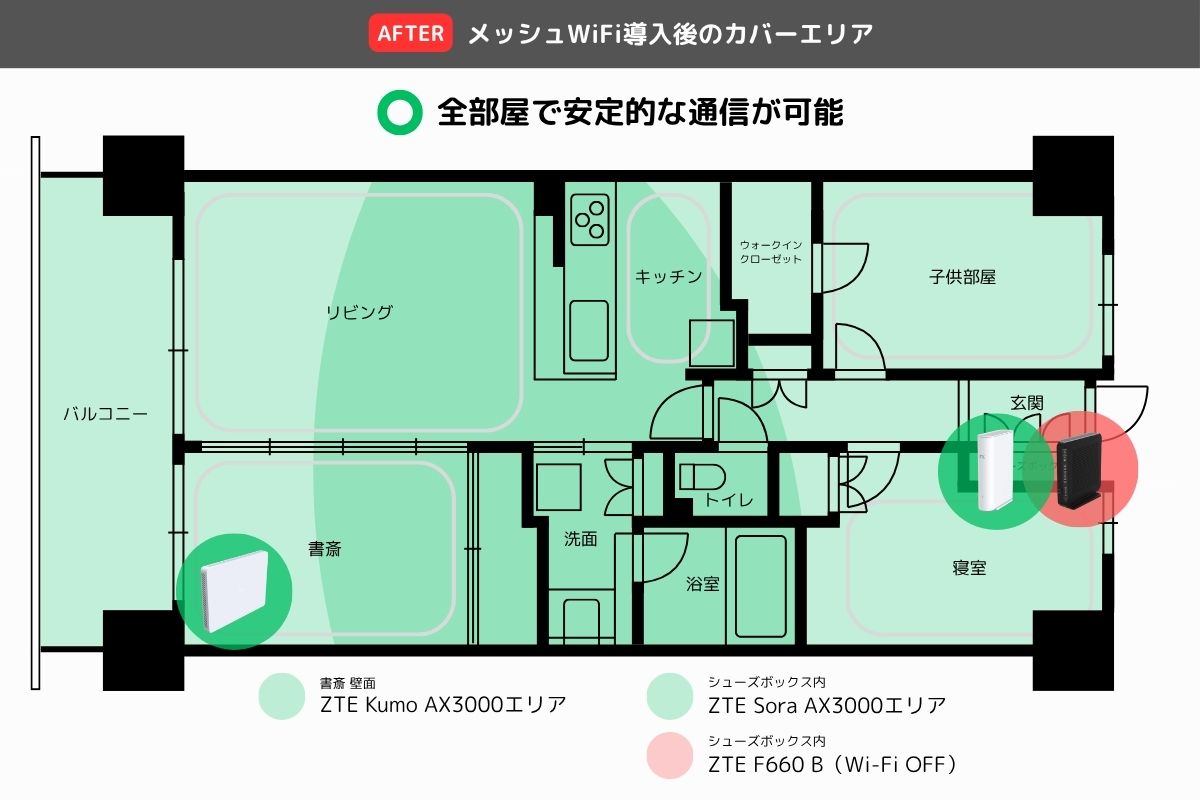
通信速度の違い
ついでに導入前後で通信速度も比較してみたので、ご参考まで。
あたりまえですが、合計3.0GbpsのZTE Kumo AX3000と、1.9GbpsのTP-Link RE550を入れ替えた書斎では下りの速度が顕著に改善していますね(上りは仕様上、RE550の方が早い)。
| 測定場所 | 構成 | 5GHz帯(下り/上り) | 2.4GHz帯(下り/上り) |
|---|---|---|---|
| 玄関 | ZXHN F660 P | 1100 / 680 Mbps | 140 / 130 Mbps |
| ZTEメッシュ構成※ | 1100 / 670 Mbps | ||
| 書斎 | TP-Link RE550 | 720 / 610 Mbps | 89 / 68 Mbps |
| ZTEメッシュ構成※ | 910 / 410 Mbps | ||
我が家では「NURO光 for マンション +4」を使っているんですが、理論値は最大で下り2Gbps/上り1Gbpsという仕様。家中どこでもWi-Fiで1Gbpsなら充分すぎます。
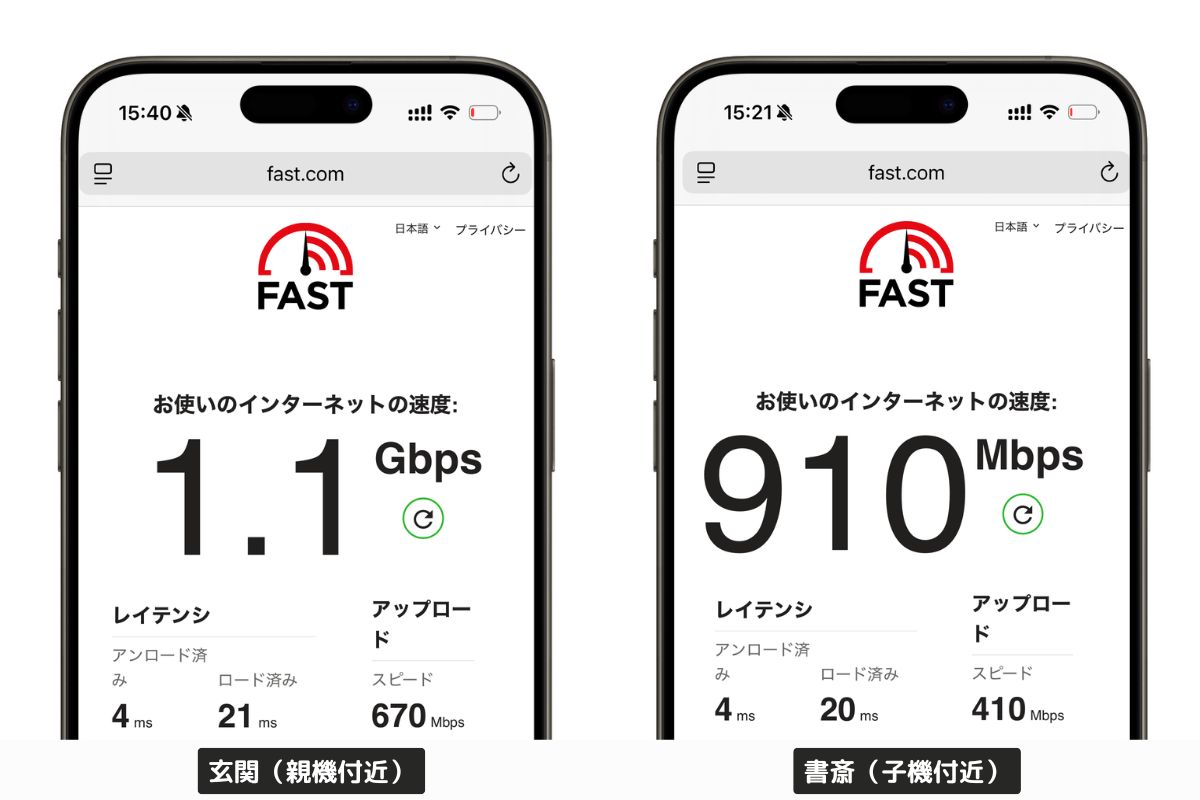
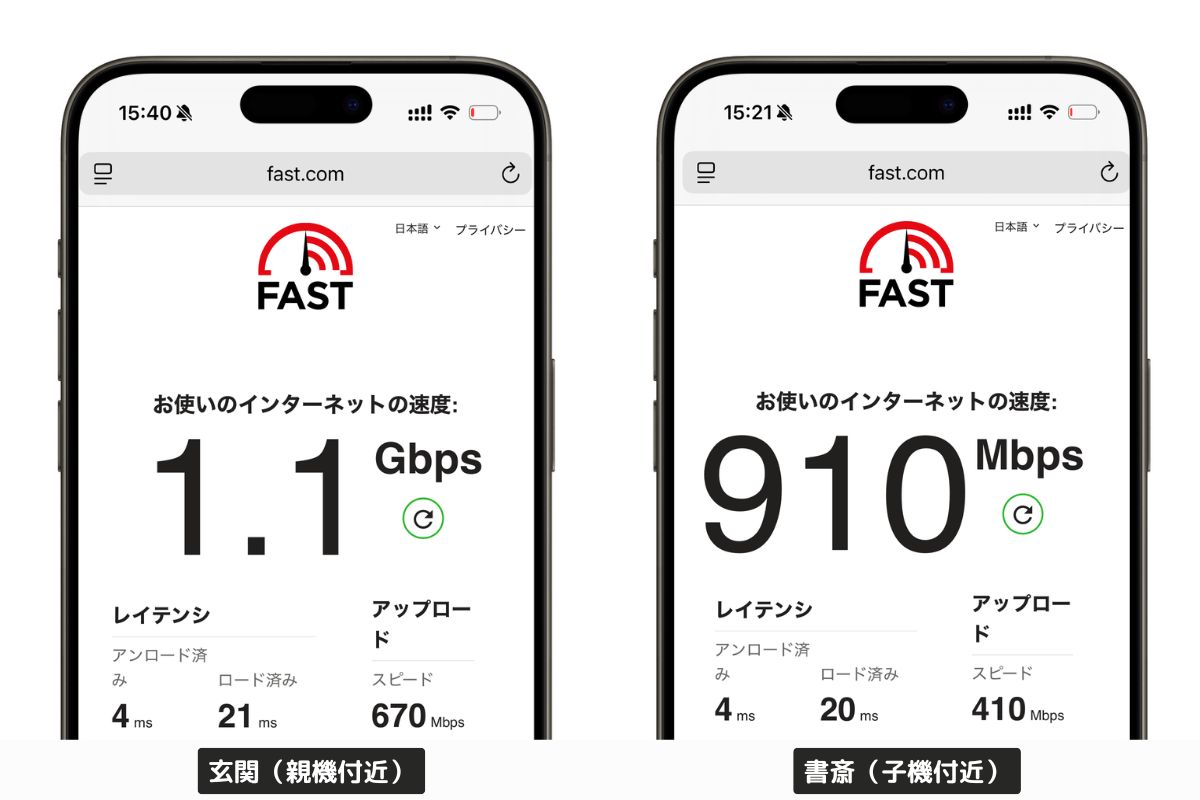
実際、以前から「通信速度自体が遅い」という不満はなかったので、個人的には副次的な効果でしたが、思わぬ改善点で素直に嬉しかったポイントです。
最大64台まで同時接続可能
もうひとつ大きなメリットに感じたのが、最大64台までの接続キャパ。
家族全員分のスマートフォンにタブレット、パソコン、テレビ、ゲーム機、スマートスピーカーにロボット掃除機などなど、我が家にあるWi-Fiに繋がる機器をざっと数えてみると総勢で36台。
| PC・スマホ・タブレット | スマートホーム | スマート家電 | ゲーム機 |
|---|---|---|---|
| 15台 | 7台 | 11台 | 3台 |
常時すべてのデバイスが通信しているわけではないしても、これまで使っていたWi-Fiルーター(ZXHN F660P:同時接続32台)のほぼ上限値だったみたいです。
これからもIoT機器は増えていくだろうし、子供の成長でパソコンなんかも複数台になっていくことを考えると、接続できる台数は多いに越したことはありませんよね。


生活空間に馴染むデザイン性
僕だけかも知れませんが、「黒くてゴツいアンテナ付きルーター」って生活感が出すぎてどうも苦手なんですよね。
その点、ミニマルで主張しすぎないSora AX3000 と Kumo AX3000は、リビングなど視線に入りやすい場所に置いても自然に馴染んでくれます。


特に壁に設置できるKumoは、薄型でシンプル。マグネットスタンドでちょっとした隙間にも配置できる点はかなり使いやすいと思います。


こういうデバイスは、地味ながら毎日目に入るモノだからこそ「どれだけ目立たないか」で選びたいところです。
驚きのコスパ
ここまで紹介してきた通り、Wi-Fiの通信エリアの拡張においてメリットの大きいメッシュWi-Fiですが、難点としてあげられるのは導入コストの高さかと。
たとえばNetgearのOrbiシリーズや、TP-LinkのDecoの上位モデルなどは、性能こそ申し分ないものの、2台セットで2〜4万円という価格帯が一般的です。
それに比べてZTE Sora AX3000 ×2台なら1万5千円以内で導入可能。これ、かなり破格じゃないですか?
競合品との比較
| ZTE Sora AX3000 | TP-Link Deco X3000 | NETGEAR Orbi 7 | |
|---|---|---|---|
  |   |   | |
| 無線規格 | Wi-Fi 6 | Wi-Fi 6 | Wi-Fi 6 |
| 通信速度(最大) | 5GHz:2402Mbps 2.4GHz:574Mbps (合計3000Mbps) | 5GHz:2402Mbps 2.4GHz:574Mbps (合計3000Mbps) | 5GHz:2402Mbps 5GHz:2402Mbps 2.4GHz:574Mbps (合計5378Mbps) |
| プロトコル | IPv6 / WPA3 | IPv6 / WPA3 | IPv6 / WPA3 |
| カバー範囲 | 30坪 4LDK | 230㎡/台 | 232㎡/台 |
| 最大接続台数 | 最大64台 | 最大150台 | 最大75台 |
| 価格目安(1台) | 約7,000円 | 約12,000円 | 約20,000円 |
| Check | Check | Check |
細かく見ていくと、「1台あたりのカバー範囲」や「接続台数」などで差はありますが、一般的な家庭であれば充分過ぎるスペックで、実際の運用で困ることはまずないと思います。



手軽にメッシュWi-Fiを試せるのは、めちゃくちゃありがたいですよね!
ZTE Sora / Kumo AX3000|気になった点


性能・設定の容易さ・コスパすべてにおいて非常に満足度の高いZTE Sora AX3000 と ZTE Kumo AX3000ですが、少しだけ気になった点もあったので紹介しておきます。
Wi-Fi 6E・Wi-Fi 7には非対応
「ZTE Sora / Kumo AX3000」は、Wi-Fi 6(802.11ax)までの対応。つまり、6GHz帯を使えるWi-Fi 6Eや、次世代のWi-Fi 7には非対応です。
Wi-Fi規格による主な違い
| Wi-Fi 6(802.11ax) | Wi-Fi 6E | Wi-Fi 7(802.11be) | |
|---|---|---|---|
| 提供開始時期 | 2019年頃 | 2021年頃 | 2024年以降 |
| 周波数帯 | 2.4GHz / 5GHz | 2.4GHz / 5GHz / 6GHz | 2.4GHz / 5GHz / 6GHz |
| 最大通信速度(理論) | 9.6Gbps | 9.6Gbps | 46Gbps以上 |
| 対応デバイス状況 | 対応機器が一般化済み | スマホの上位機種などで普及中 | 2025年以降、徐々に登場予定 |
| メリット | 安定した高速通信/低遅延 | より広い帯域・干渉の少なさ | 速度・同時接続・応答性が飛躍 |
| 対応ルーター価格帯 | 1万円前後〜 | 2万円台〜 | 3〜6万円台中心 |
とはいえ、一般的な家庭用ネット回線では、まだWi-Fi 6Eや7の恩恵を感じられる場面はほとんどなく、「今買って数年使う」という前提であれば、実用上のデメリットはほぼないとは思います。
ただ、将来的に回線速度が上がったり、対応機器が増えてきたときに「6GHz帯が使えない」「Wi-Fiがボトルネックで速度が上がらない」と感じる可能性もなくはないかな、ということで一応触れておきます。
説明書の解説がやや不十分
付属のマニュアルは紙1枚のクイックスタートガイドで、詳細な操作やトラブル対処の説明がほぼ載っていないのは少し気になる点です。
たとえば、接続と設定に関する説明は以下の2ページのみで、ONUのケーブルを「WANに繋げばいいのか、LANに繋げばいいのか」「どの順番で接続すべきか」などの解説もありません(QRコードから電子マニュアルにも飛べますが内容は一緒でした)。



メッシュ構成設定のイーサケーブル接続に至っては、プライマリとセカンダリの表記が逆じゃないですかね…?
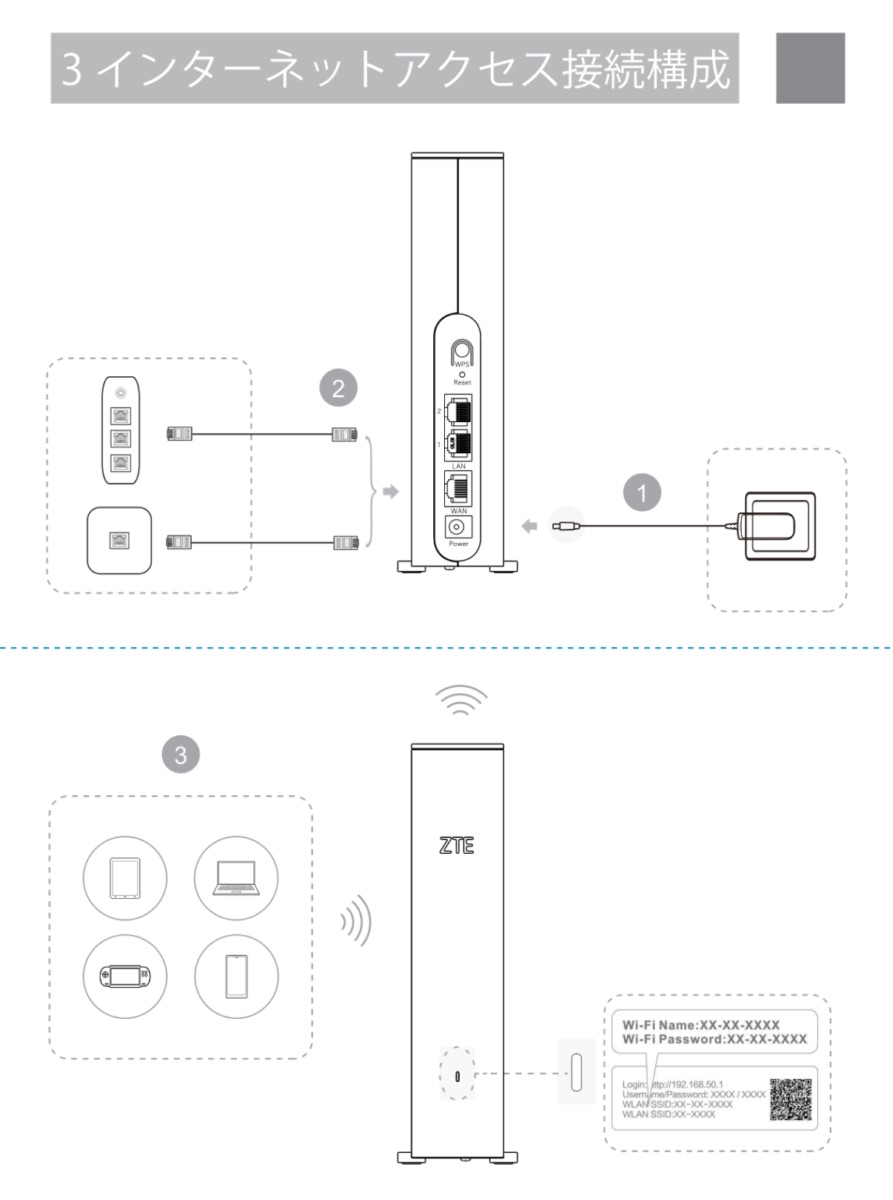
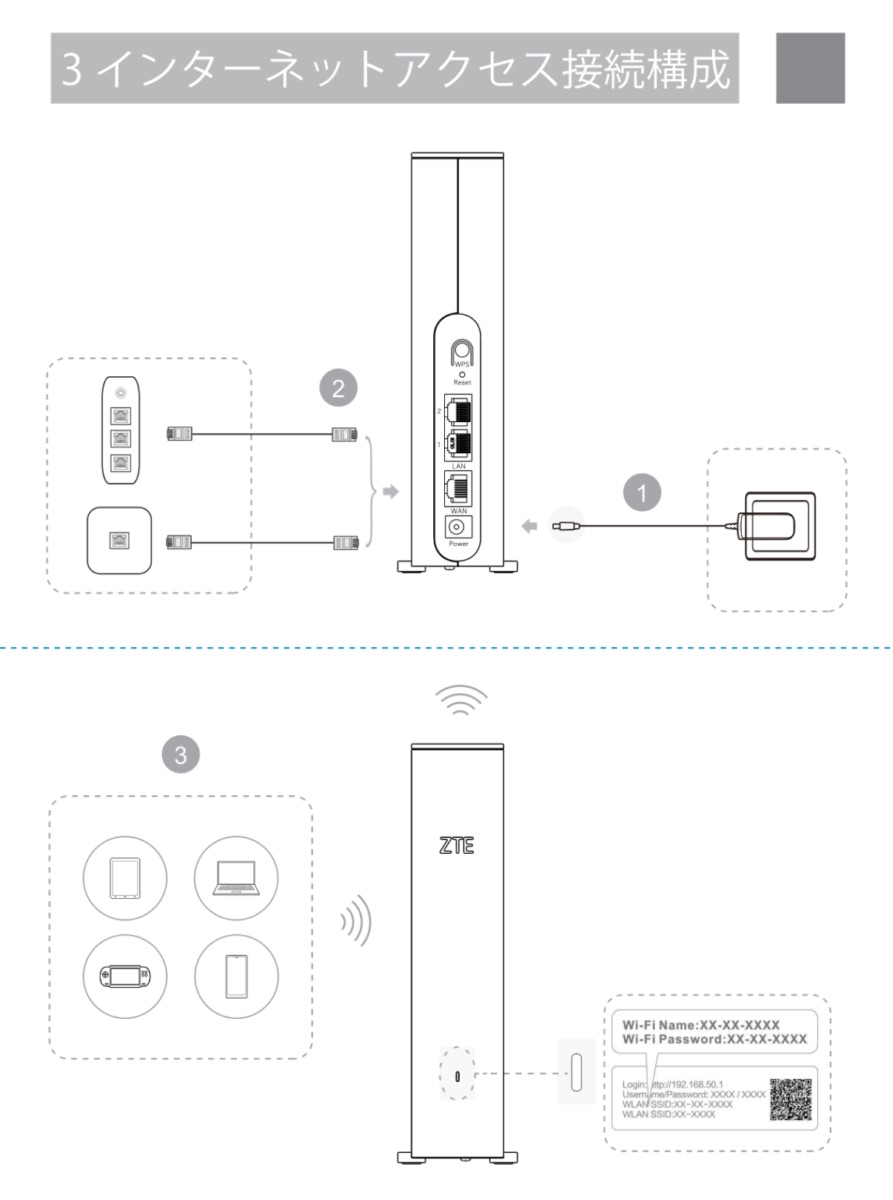


まあ設定自体が感覚でできるほど簡単なので、分かる人には問題ないと思いますが、初めてWi-Fiルーターを導入する人にとっては少しハードルが高く感じる人もいるかもしれませんね。
まとめ|はじめてのメッシュWi-Fiにぴったりのルーター


今回、ZTEのメッシュWi-Fiルーター「Sora AX3000」と「Kumo AX3000」を導入してみて感じたのは、「メッシュWi-Fiって、こんなにかんたんで快適なんだ」ということ。
- 中どこでも同じSSIDでシームレスに接続
- 電波の弱かった書斎やリビングの端でも速度&安定性UP
- 複数デバイスを同時に繋げてもラグ・途切れなし
- 設置しやすく主張しないミニマルデザイン
- メッシュWi-Fiとしては手頃な価格帯
安価とはいえ、最大2402Mbpsという速度は普及ラインでは最速クラスだし、最大64台の接続台数も必要充分。コスパの良さで選ぶなら、かなりおすすめできるWi-Fiルーターであることは間違いありません。



ZTEは世界中の6億以上の家庭にネットワークデバイスを提供する歴史あるメーカーで信頼性も問題なし。
初めてのメッシュWi-Fiに、電波死角の改善に、もしくは、僕のように二重ルーターのもどかしさから卒業したい人に。
「ZTE Sora / Kumo AX3000」は、”はじめての本格メッシュWi-Fi”として、ちょうどいい選択肢になるんじゃないかと思います。
気になる方はぜひチェックしてみてください。
以上、カナちひ(@kana_chihi)でした。






コメント